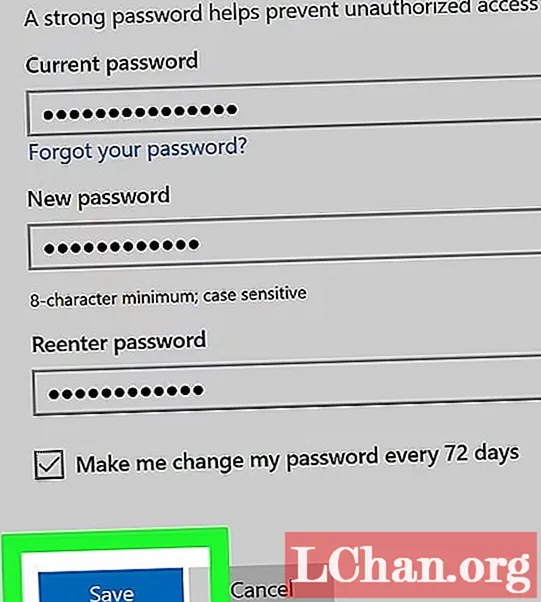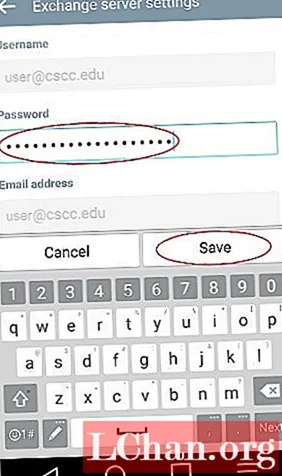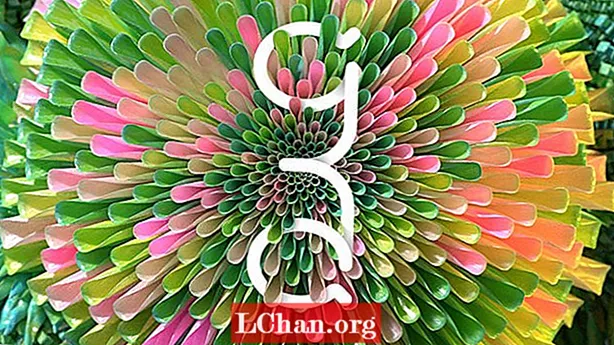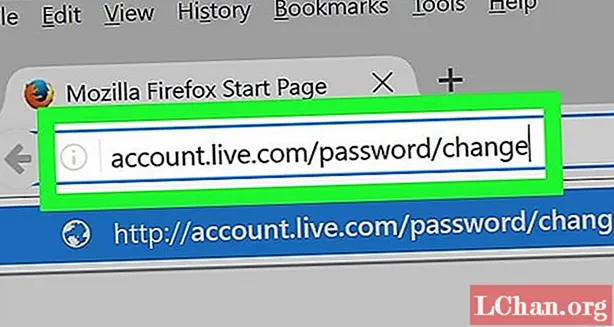
Indhold
- Del 1: Hvorfor vil du ændre adgangskoden til Hotmail?
- Del 2: Hvilken e-mail og adgangskode kan jeg bruge som standard, når jeg har glemt adgangskoden
- Del 3: Sådan ændres Hotmail-adgangskode på pc eller Mac
- Del 4: Sådan ændres Hotmail-adgangskode på iPhone eller Android
- Alternativ metode til ændring af adgangskode til iPhone Hotmail
- Alternativ metode til at ændre Hotmail-adgangskode på Android
- Bonustip om, hvordan du gendanner Hotmail-adgangskode på iPhone
- Resumé
Mange mennesker har svært ved at gøre det, fordi det ikke er så simpelt at ændre din e-mail-adgangskode som at gøre det for en social mediekonto. Men hvis du følger trinene i denne artikel, kan du ændre din Hotmail-adgangskode på ingen tid. Du kan gøre dette på enhver enhed, som du har til rådighed på det tidspunkt, det være sig en Android-telefon, iPhone eller din computer.
- Del 1: Hvorfor vil du ændre Hotmail-adgangskode?
- Del 2: Hvilken e-mail og adgangskode kan jeg bruge som standard, når jeg har glemt adgangskoden
- Del 3: Sådan ændres Hotmail-adgangskode på pc eller Mac
- Del 4: Sådan ændres ændring af Hotmail-adgangskode på iPhone eller Android
- Bonustip om, hvordan du gendanner Hotmail-adgangskode på iPhone
Del 1: Hvorfor vil du ændre adgangskoden til Hotmail?
At være en af de mest populære e-mail-tjenester, Hotmail har gennemgået en masse ændringer, og det endte med at blive kendt som Outlook af mange, efter at Microsoft erhvervede det. E-mail-tjenesten er også forbedret markant, og mange mennesker rundt om i verden bruger Hotmail-konti som deres foretrukne e-mail-konti. Selvom det er ekstremt let at bruge det, men det kan være en ulempe, hvis du ender med at glemme din adgangskode og hurtigt vil have adgang til dine mails.
Da de fleste af dokumenterne deles via e-mail i disse dage, kan det være et stort problem, hvis du ikke har adgang til din konto, når du har brug for at modtage et vigtigt dokument. Bortset fra det, vil du måske bare ændre din Hotmail-adgangskode, fordi du har bekymringer om privatlivets fred, og du vil bruge en stærkere adgangskode.
Del 2: Hvilken e-mail og adgangskode kan jeg bruge som standard, når jeg har glemt adgangskoden
Hvis du spekulerer på, hvad der er standard-e-mail og adgangskode, når du har glemt Hotmail-adgangskoden, ville svaret være: der er ingen standard-e-mail eller adgangskode til Hotmail. Du skal bruge e-mail-adressen eller telefonnummeret til din Hotmail-konto for at nulstille den. Nedenfor vises detaljerne om, hvordan du ændrer Hotmail-adgangskoden.
Del 3: Sådan ændres Hotmail-adgangskode på pc eller Mac
Selvom du kan ændre din Hotmail-adgangskode på mange enheder, er det lettere at gøre det på din computer, så det anbefales, at du bruger en pc til dette formål, hvis du har adgang til den. Følg blot nedenstående trin, så gøres det om få minutter.
Trin 1: Gå til en hvilken som helst webbrowser efter eget valg, og log ind på din Hotmail-konto ved at indtaste din e-mail-adresse og den eksisterende adgangskode. Indtast derefter linket "account.live.com/password/change" i din browser, og det omdirigerer dig til den ønskede side. Hvis du logger ind med browseren for første gang, kan du blive bedt om at indtaste en sikkerhedskode. der sendes til din e-mail eller dit telefonnummer til bekræftelse.
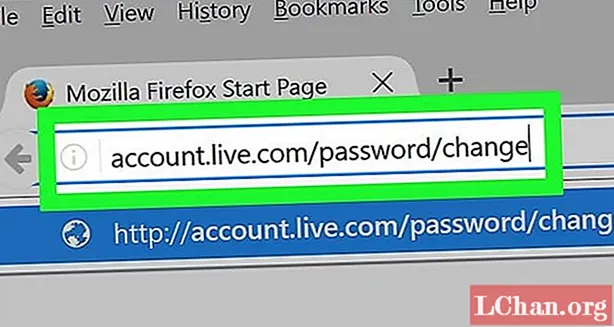
Trin 2: Du bliver bedt om at indtaste din nuværende adgangskode i første række. Indtast din eksisterende adgangskode der.
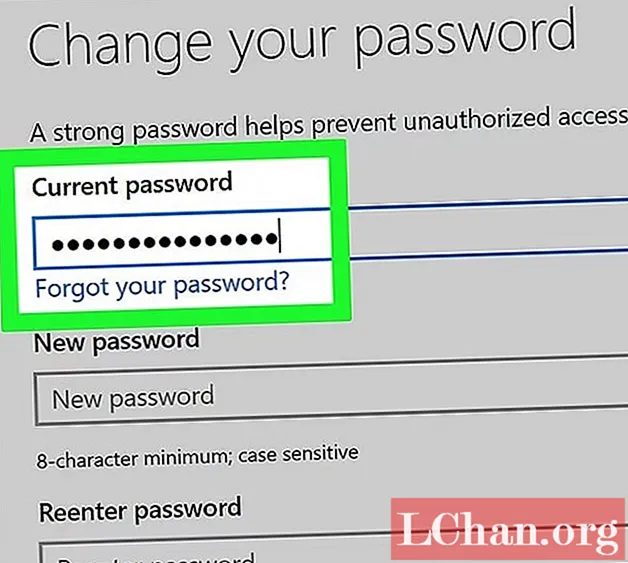
Trin 3: Indtast din nye adgangskode lige under det, og gør det også i næste række for at bekræfte det. Du kan markere afkrydsningsfeltet "Få mig til at ændre min adgangskode hver 72 dage", hvis du vil fortsætte med at ændre din adgangskode ofte, ellers kan du springe den over.
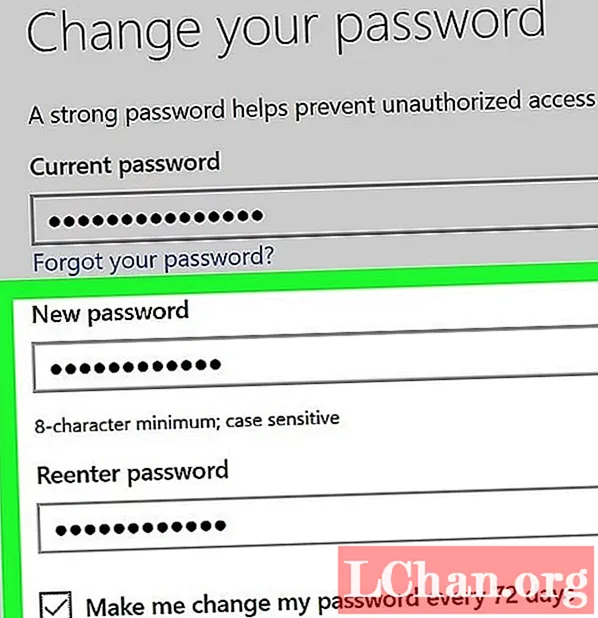
Trin 4: Du kan gemme denne adgangskode nu, og din gamle ville blive ændret. Denne metode er ret enkel, men den fungerer kun, hvis du kender din eksisterende adgangskode. Hvis du har glemt en adgangskode og vil nulstille den, skal du bruge en anden måde at gøre det på.
Del 4: Sådan ændres Hotmail-adgangskode på iPhone eller Android
Selvom det ville være lettere at ændre din Hotmail-adgangskode på en pc, kan folk, der ikke har adgang til en computer, muligvis gøre det med en telefon. Når du ændrer din adgangskode på en mobil, er metoden stort set den samme for både iPhone og Android-telefoner.
Trin 1: Først skal du åbne enhver mobilbrowser på din telefon og indtaste "http://outlook.com/" i søgefeltet. Log ind på din Hotmail-konto fra denne side.
Trin 2: Øverst til højre på siden vil du kunne se "indstillinger". Gå derhen og klik på “mailindstillinger”.
Trin 3: Nede i menuen vil du se "kontooplysninger". Tryk på "adgangskode og sikkerhed" efter at have gået til dine kontooplysninger.
Trin 4: Der vil du se muligheden for at ændre din adgangskode. Alt du skal gøre er at indtaste din nye adgangskode og gemme den.
Alternativ metode til ændring af adgangskode til iPhone Hotmail
Det er ret simpelt at ændre adgangskoden til din e-mail-app på iPhone, og hvis du bruger Hotmail-e-mail-tjeneste, ændres adgangskoden på din iPhone i sidste ende.
Trin 1: Gå til indstillingen "Mail, kontakter, kalendere" i indstillingerne på din iPhone, og flyt til Konti, når du har trykket på den.
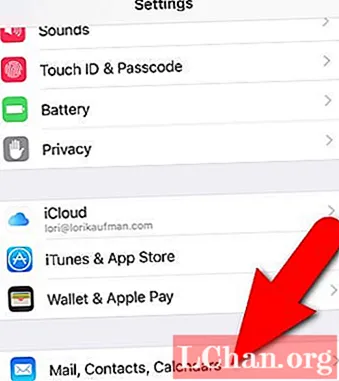
Trin 2: Vælg den e-mail-adresse, hvis adgangskode du vil ændre, når du har slået de ovennævnte indstillinger til. Gå til sektionen adgangskode, og indtast din nye adgangskode, efter at du har slettet din gamle derfra. Derefter skal du trykke på "Udført" øverst på siden, så bliver din nye adgangskode konfigureret.
Alternativ metode til at ændre Hotmail-adgangskode på Android
Hvis du allerede har ændret din adgangskode, men din e-mail-app beder dig om at opdatere adgangskoden på din telefon, kan du tage følgende trin for at gøre det:
Trin 1: Åbn indstillingerne på din Android-telefon, og vælg "Microsoft Exchange" -konto efter at have klikket på afsnittet "konti".
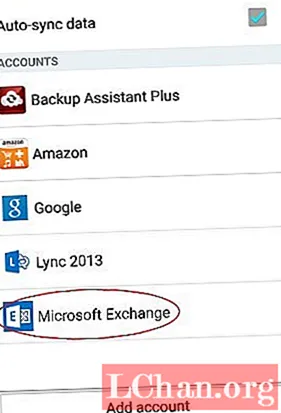
Trin 2: Gå til “E-mail-indstillinger”, og klik på den konto, hvis adgangskode du vil ændre.
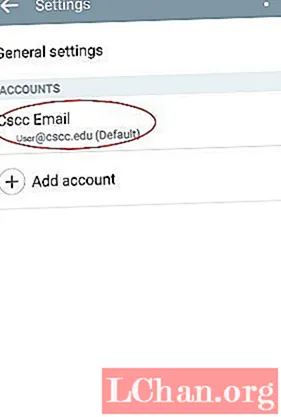
Trin 3: Klik på "Exchange Server-indstillinger" efter at have rullet ned og indtast din nye adgangskode der. Gem det, så er du færdig.
Bonustip om, hvordan du gendanner Hotmail-adgangskode på iPhone
Hvis du ikke bare ønsker at ændre din Hotmail-adgangskode på iPhone, men du vil gendanne den efter at have glemt den, vil PassFab iOS Password Manager hjælpe dig med at gøre det på få minutter. Bare følg trinnene, så vil du være god at gå.
Trin 1: Kør programmet, når du har tilsluttet din iPhone til den computer, der har programmet. Klik på knappen "tillid", der vises på din iPhone-skærm, hvis du bruger programmet på det for første gang.
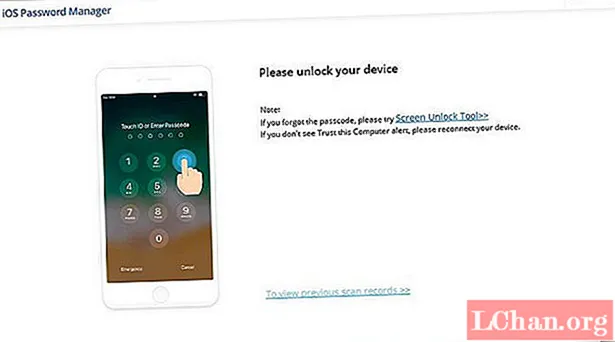
Trin 2: Klik på knappen "start scanning".

Trin 3: Alle dine adgangskodeoplysninger vil være tilgængelige efter scanning. Klik på "Mail-konto" for at se adgangskoden.
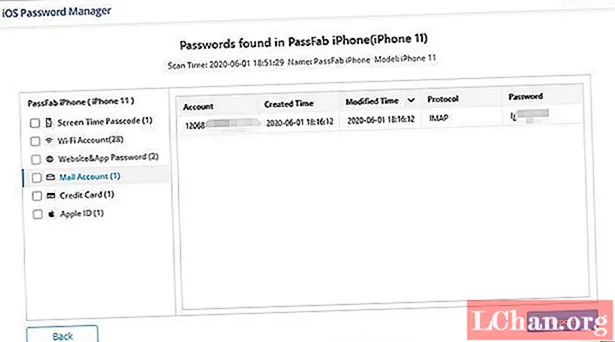
Trin 4: Klik på "Eksporter" -knappen, og eksporter din adgangskode til Hotmail-kontoen.
Resumé
Alt du skal gøre er at følge de enkle trin, og du kan ændre adgangskoden til din Hotmail-konto på en hvilken som helst enhed eller gendanne en adgangskode, som du har mistet ved hjælp af din iPhone uden nogen anstrengelse.